みなさん、こんにちは🎵けーたい屋です🐸
先日ご紹介した「povo 2.0」ですが、早速けーたい屋にも多数のお問合せをいただいております!
「povo 2.0」は基本料金が無料で、使いたいときにプランをトッピングするだけでご利用いただくことが可能です!
実際にカナダへの渡航に際し、日本のキャリアの電話番号を継続利用するか、
一時休止・解約するか迷われる方もいらっしゃるかと思いますが、
「povo 2.0」に乗り換えたら、カナダでも日本の電話番号をお得に使えてとても便利ですね!
そこで今回は「povo 2.0」へのお乗り換え方法と注意点についてご案内します!
前回のブログ「povo 2.0」のおすすめポイントは新規ご契約方法については、下記をご確認ください!
カナダで日本の電話番号が取得可能!?povo2.0のおすすめポイント
povo 2.0への乗り換え方法
povo 2.0の乗り換え方法はとても簡単!なんとアプリでお申し込み手続きから実際のご利用まで完結しています!
また、他社から同じ電話番号で乗り換える場合、従来は事前に「MNP予約番号」を発行する必要がありましたが、
「MNPワントップ」により、事前のMNP予約番号の取得が不要で、乗り換え手続きがより簡単になりました!
また、eSIMでのお申し込みでSIMカードの受け取る必要がないため、
海外にいながら最速で当日中で契約完了~ご利用開始することができます!
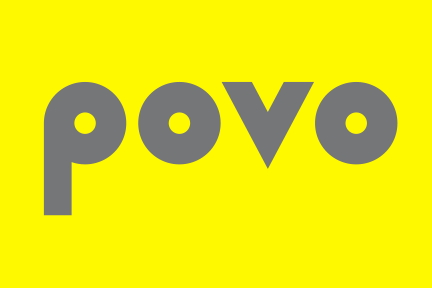
他社キャリアからの乗り換え
他社からお乗り換えの場合は下記の3stepとなります。
「他社からのお乗り換え」を選択し、メールアドレスや本人確認書類の提出を行う。
「MNP予約番号をお持ちでないお客様」を選択し、現在利用中のキャリアを選択
選択したキャリアのMNP予約手続きを案内に従って進めます。
予約手続き完了後に、povo2.0の申込ページに遷移するため、お手続きを進めます。
eSIMの有効化(回線の切り替え)を実施します。
au/UQ mobile/povo1.0からの乗り換え
au/UQ mobile/povo1.0からお乗り換えの場合は下記の3stepとなります。
回線契約のある端末からのみお手続きをお願いいたします。
「au/UQ mobile/povo1.0からpovo2.0へ変更」を選択し、案内に従ってau IDを入力してください。
※MNP予約番号の取得は不要です。
au IDの入力後、povo2.0の申込ページに遷移しますので、案内に従ってお手続き進めます。
※Wi-Fi接続中の方は、Wi-Fiをオフにしてお申し込みください。
eSIMの有効化(回線の切り替え)を実施します。
お乗り換えにあたっての注意点
・一時休止中はMNP手続き不可
留学やワーキングホリデー、海外駐在など、海外に長期滞在される場合に、
日本のキャリアの契約を一時休止されている方も多いのではないでしょうか。
日本の電話番号を変えずにpovo2.0に乗り換える場合には、MNP手続きが必要となりますが、
残念ながら、一時休止中は手続きを行うことができません。
一時休止されているお客様でMNP手続きを希望の方は、ご契約を再開する必要がありますので、
契約元のキャリアにご連絡いただくか日本国内でお手続きいただくようにお願いいたします。
・MNP実施後はキャリアのサービス(料金プラン、割引サービス、メール等)は利用できない
MNPを実施すると、変更前の電話会社との契約は解約となり、povo2.0と新規契約することとなるため、
現在契約しているキャリアのメールアドレスの引継ぎができなかったり、
割引サービスやポイント、電子マネーなどが引き継ぎできない場合があります。
また、キャリアによって解約に伴い、別途費用が発生する場合がありますので、ご注意ください。
※データ通信のみのサービス(シングルサービス)はMNPは適用されません。
・eSIMの有効化(回線の切り替え)は日本時間で
回線の切り替えは日本時間の9:30~20:00に手続きを行いますと、即時eSIM発行が可能です。
それ以外の時間帯はボタンをタップすることができませんので、翌9:30以降に再度手続きをお願いいたします。
また、海外から手続きを行う場合は、スマートフォンの時間設定を日本時間に切り替える必要がありますので、ご注意ください。
povo 2.0の申込方法【けーたい屋キャンペーンコードご利用特典有】
すでにご案内したとおり、お手元の端末がeSIM対応機種であればお申し込みは海外からも可能!
とても簡単でアプリもしくはWebからお手続きができます♪
① 端末・メールアドレスのご確認
povo2.0をご利用いただくにあたり、eSIM対応機種の端末とメールアドレスをご用意ください。
② 「povo 2.0」アプリからアカウント登録
アプリもしくはWeb画面に従って、必要事項をご入力ください。
※SIMカードの種類や契約タイプの選択、重要事項のご説明の確認、クレジットカード情報のご入力など
※Webからお手続きの場合はeKYC(電子本人認証)実施前にアプリのダウンロードが必要です。
※アプリをダウンロードする前に、App Store/Google Playの位置情報設定が日本に変更されているか、
新規で日本のApple ID作成されていることをご確認ください。
※住所登録は身分証明書記載の住所(日本国内)のみご利用いただけます。
アプリのダウンロードは下記QRコードから!!
【iPhoneアプリダウンロード用QRコード】
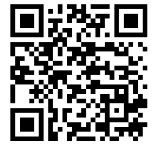
【Androidアプリダウンロード用QRコード】
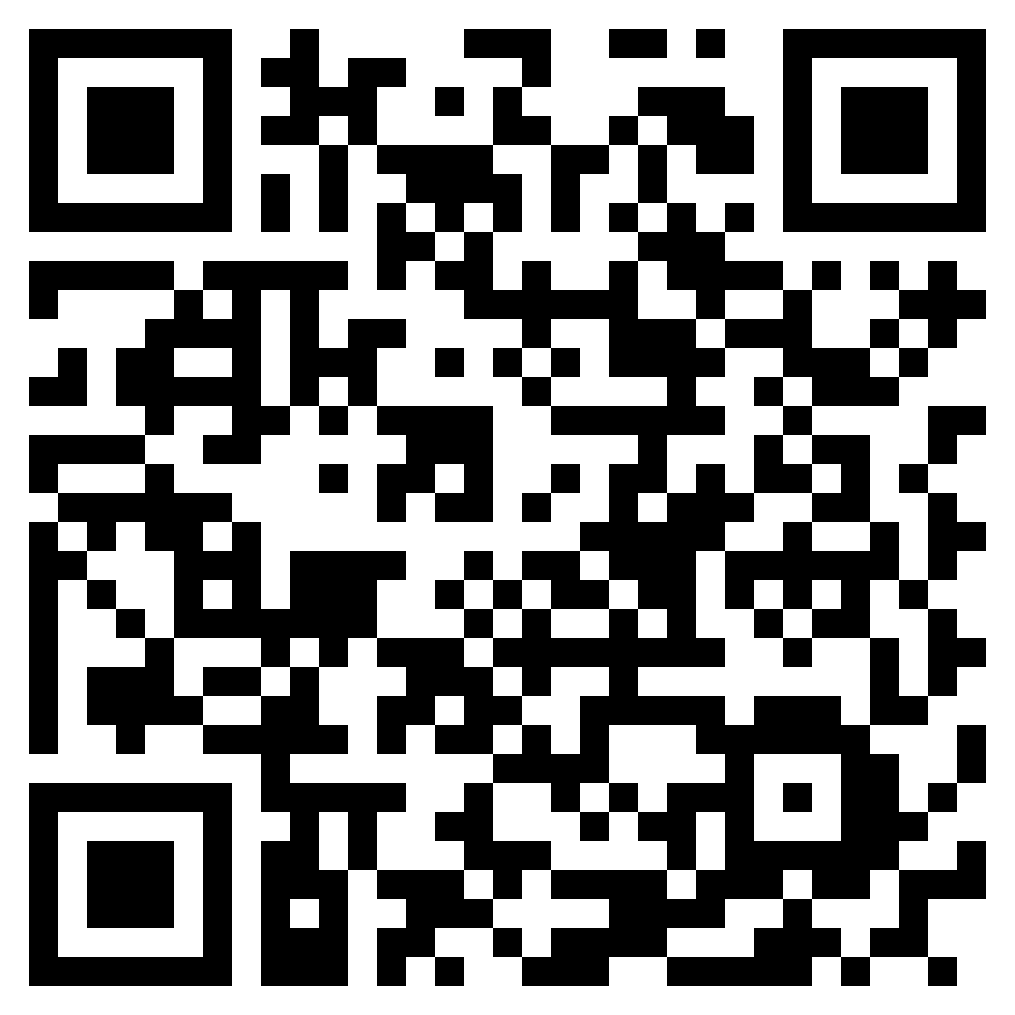
③ eSIMの開通手続き
端末をWiFiに繋いだ状態で、eSIMのアクティベーションを実施してください。
※端末によって、APN設定やOSアップデートが必要です。
【eSIMアクティベーション方法】
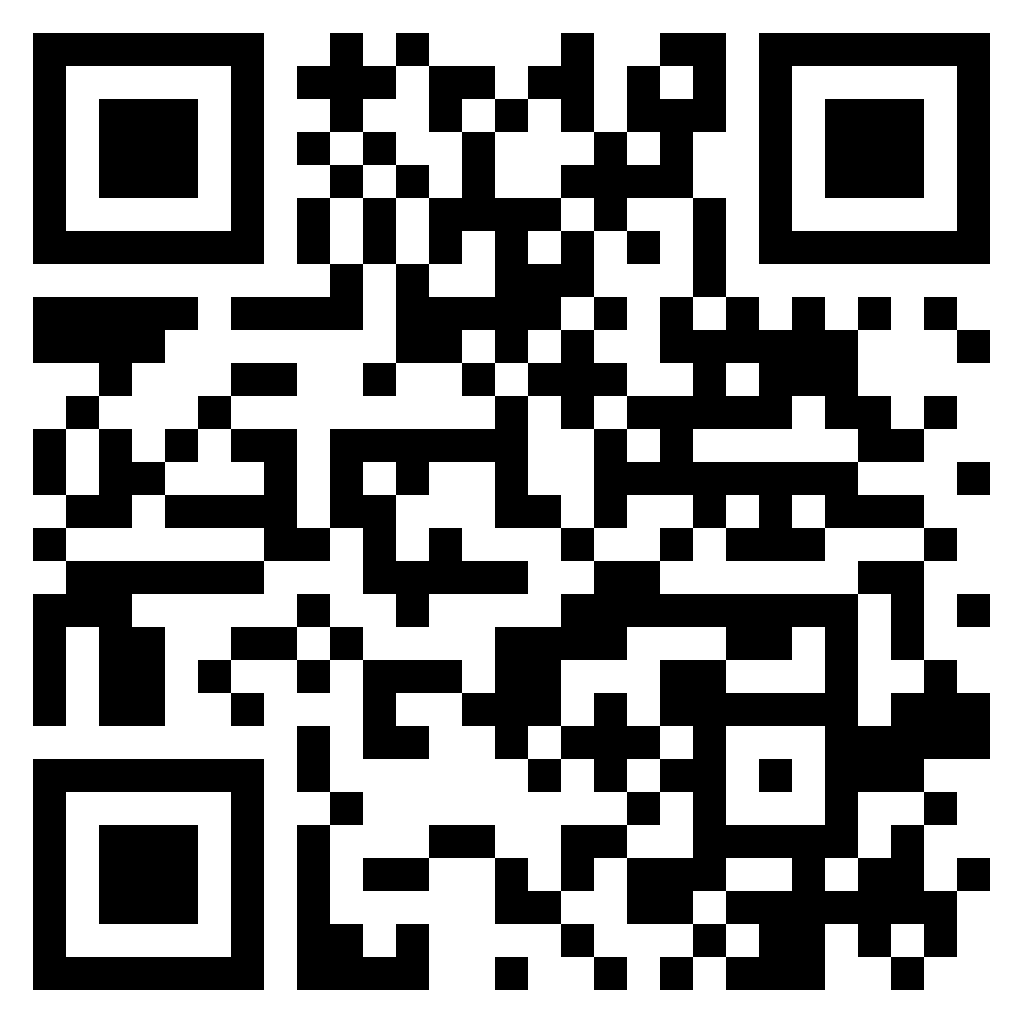
④ Povoアプリでトッピングを選択!
eSIM のアクティベーションが完了したら、「povo 2.0」アプリを開いてプランを購入します。
けーたい屋のキャンペーンコードをご利用いただいたお客様には、
なんと3日間5GBデータ無料で使えます!!
ご契約時に以下のキャンペーンコードをご入力ください!!!!
キャンペーンコード:
CANADA2026
アカウント登録ガイドのダウンロードは下記の画像をクリック!
※注意※アプリのダウンロードした後にご確認ください。
【プロモコード入力画面】
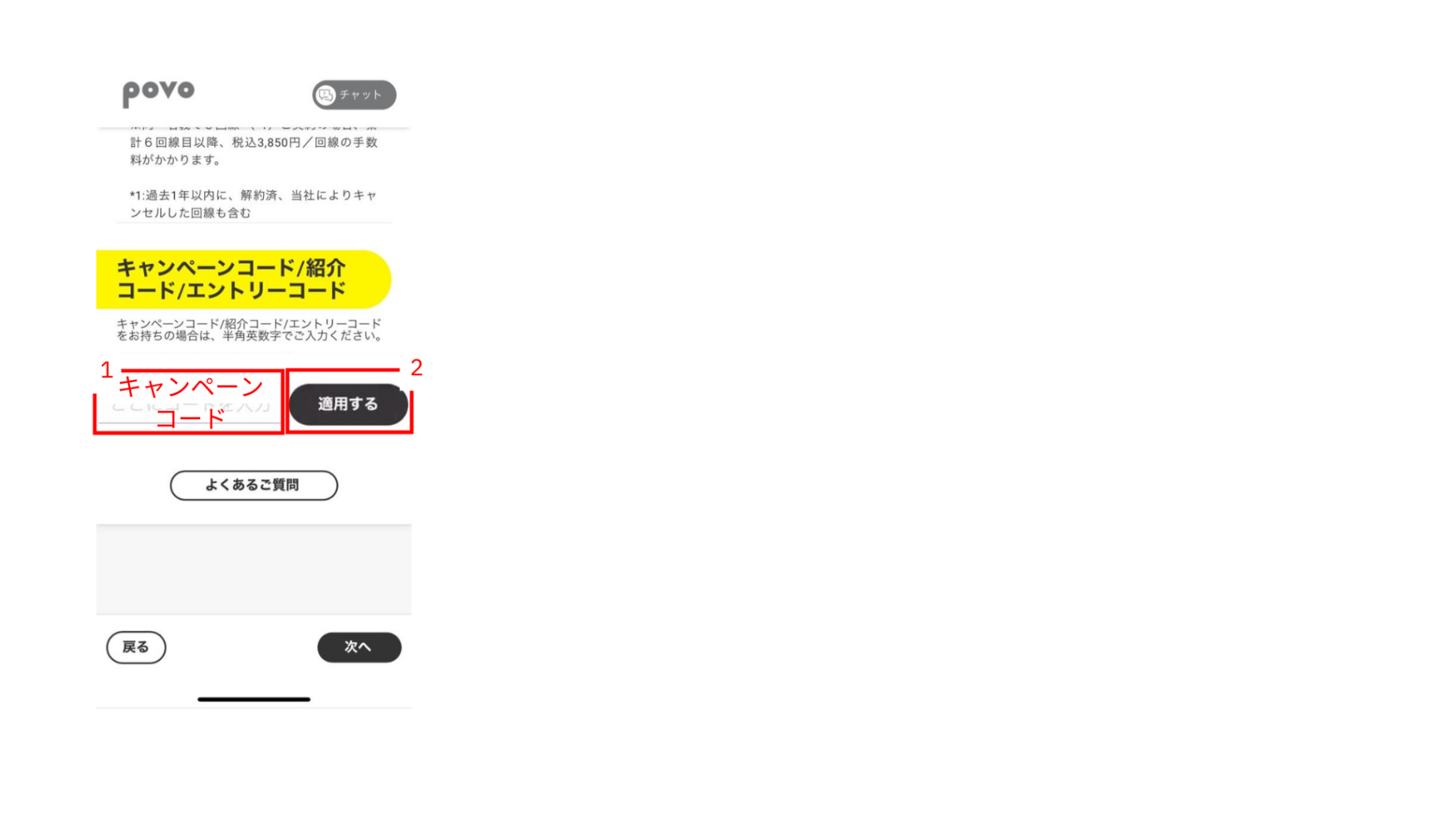
※OPは大文字となります。小文字の場合クーポンが適用されませんのでご注意ください。
※手順についてご質問がある場合は、povo@oplanning.com まで英語でご連絡ください。
今回は今回は「povo 2.0」へのお乗り換え方法と注意点についてご紹介しました!
日本への一時帰国や日本の携帯番号の保持にお勧めです♪
ご興味のある方、ご不明な点がございましたら、是非、お気軽にけーたい屋までご相談ください!
けーたい屋の最新情報はこちらから↓↓
Instagram:(バンクーバー)Ketaiya (トロント)Ketaiya_Toronto
Facebook:https://www.facebook.com/
Twitter:https://twitter.com/ketaiya
YouTube:https://www.youtube.com/channel/UC0J8KhiHzslZtuGfTmwtElQ
LINE:(バンクーバー)@945kgnis (トロント)@omc6989g
👇カナダ国内はもちろん、日本へのSIMカードの発送も行っております!
オンラインショップからのご注文で、簡単にカナダの携帯電話の契約ができます!
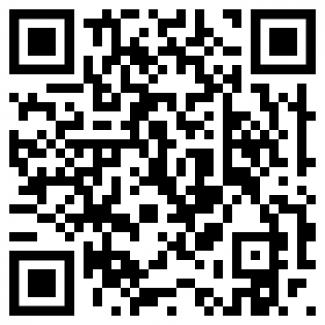
オンラインショップはこちらのQRコードから👌
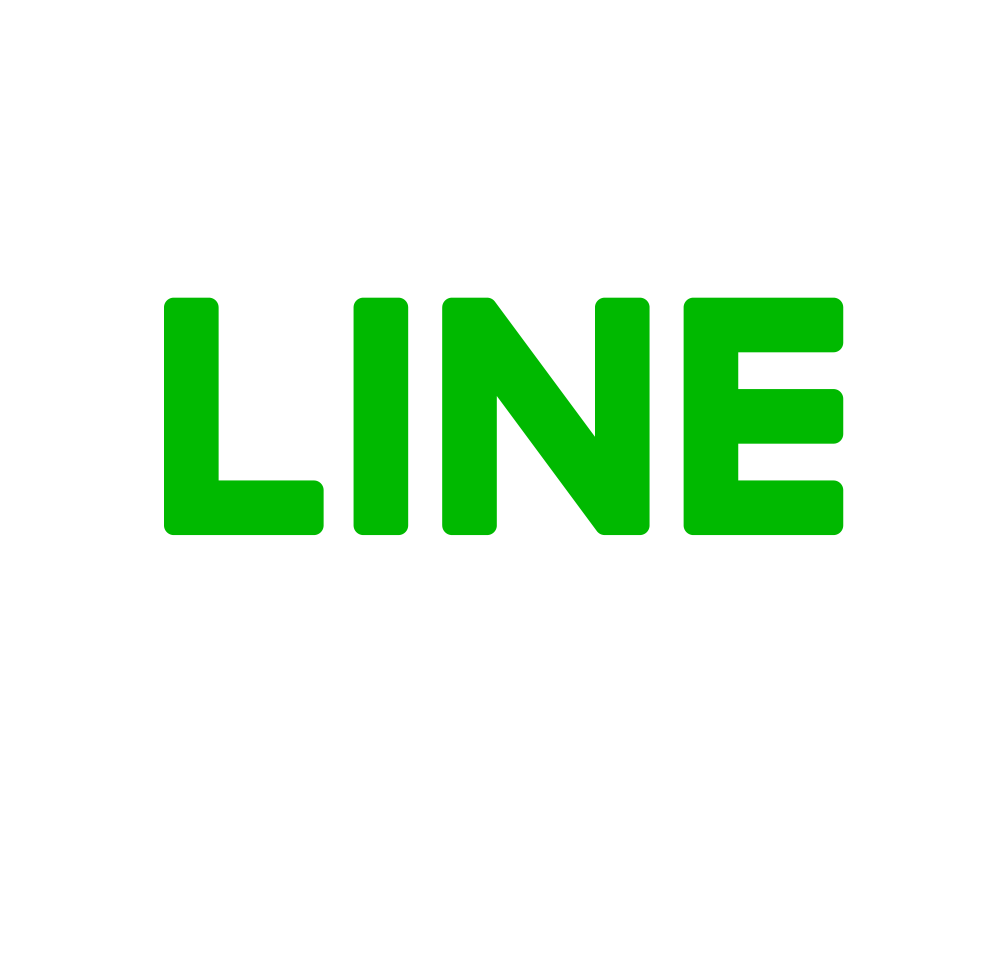


















Leave A Comment